1、打开WPS表格文件,选择插入文本框
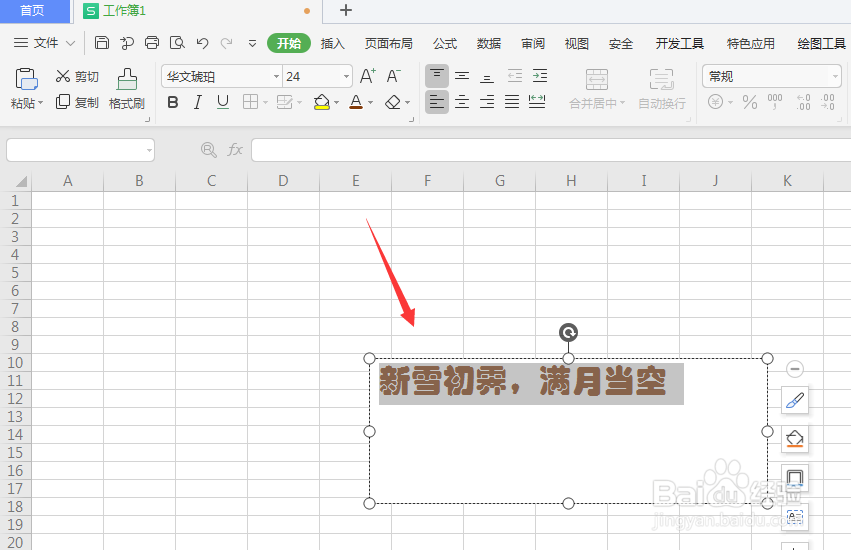
2、选中文本框内的文字,然后打开上方的【文本工具】菜单栏
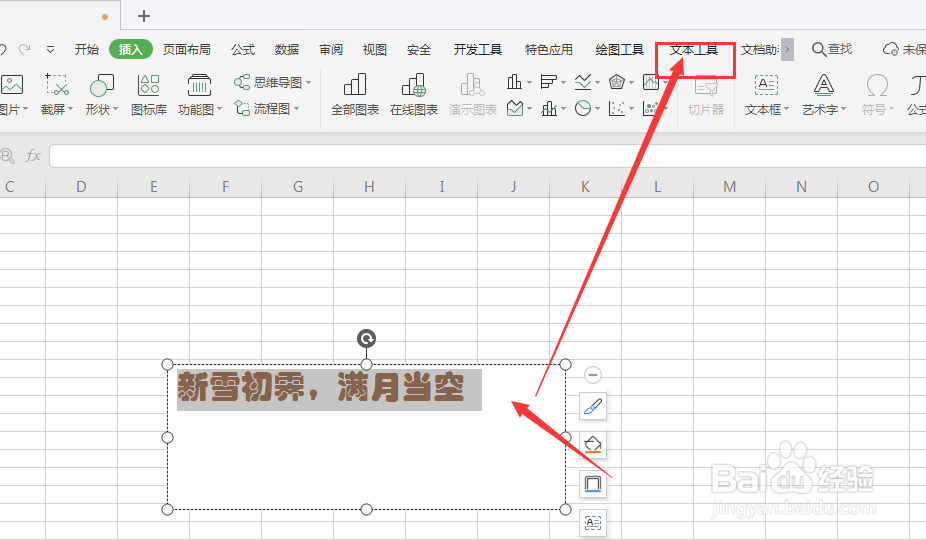
3、在中间属性栏中,选择如图的【文本效果】属性栏
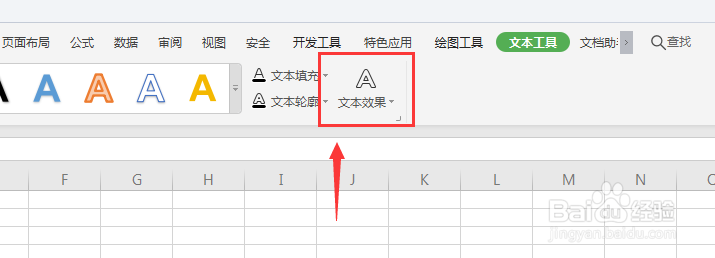
4、然后再打开的下方效果属性栏中,选择如图的阴影属性
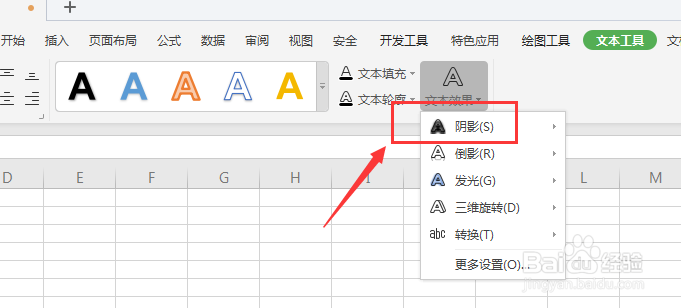
5、在右侧栏中,选择底部的透视阴影属性栏
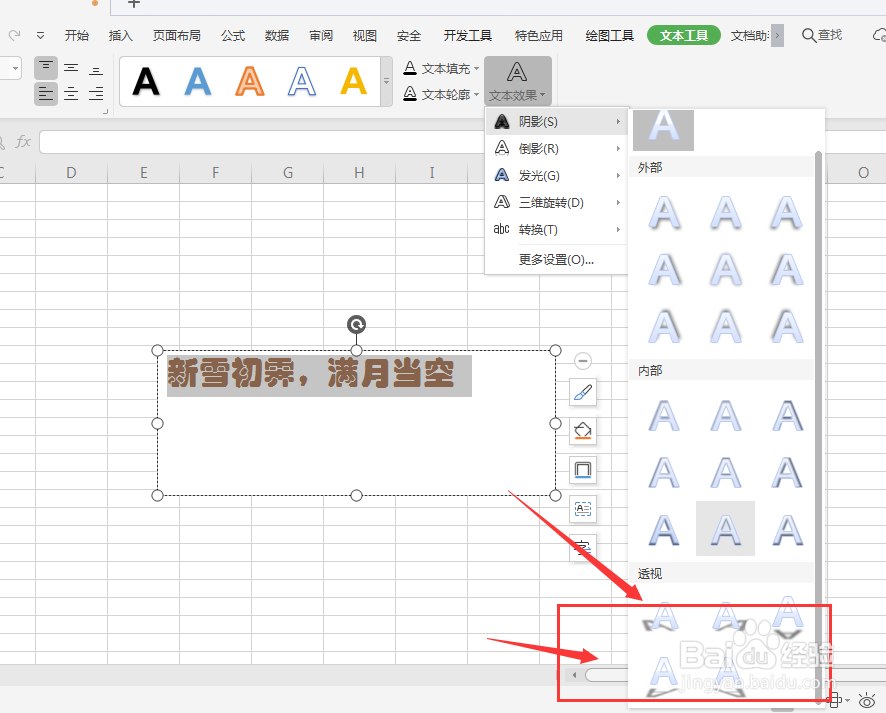
6、点击选择透视效果,得到如图文字透视阴影
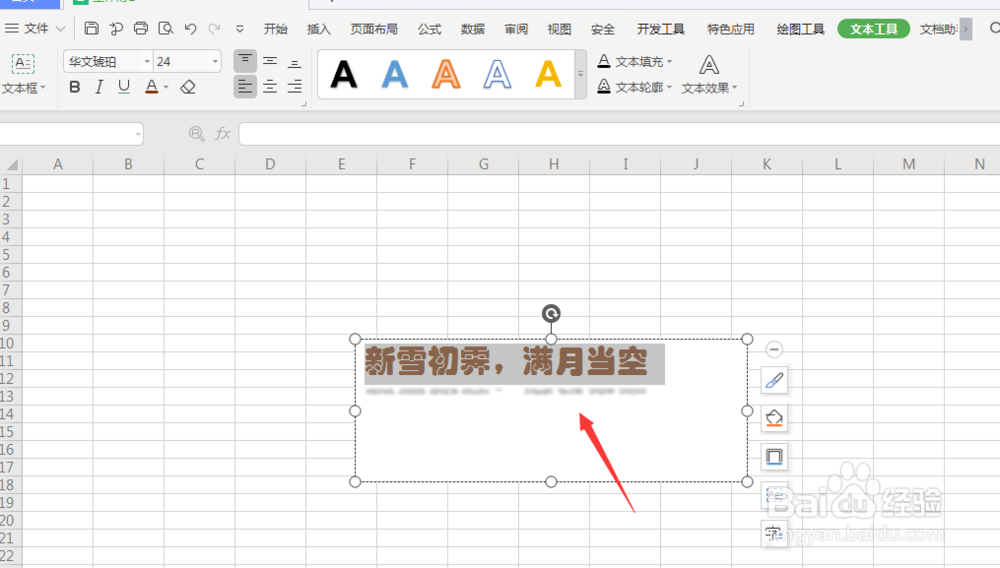
7、总结:1.选择插入文本框2.选中文本框内的文字,然后打开上方的【文本工具】菜单栏3.在中间属性栏中,选择如图的【文本效果】属性栏4.然后再打开的下方效果属性栏中,选择阴影属性5.在右侧栏中,选择底部的透视阴影属性
